18 sierpnia 2020
Jak przesłać zdjęcia z telefonu na komputer – za pomocą USB i Bluetooth?
Nie wiesz, jak przesłać zdjęcia z telefonu na komputer? Przedstawiamy prostą instrukcję krok po kroku, która pomoże ci poradzić sobie z tym zadaniem. Poradnik dotyczy zarówno telefonów z systemem Android, jak i iOS.
Dlaczego warto wiedzieć, jak przegrać zdjęcia z telefonu na komputer?
Przenoszenie zdjęć z telefonu na komputer najczęściej jest wykonywane w celu zwolnienia wolnego miejsca na smartfonie, kiedy pojawia się problem przepełnionej pamięci. Dzięki tego typu operacji można również poddać pliki ze zdjęciami archiwizacji i zabezpieczyć się przed ich utratą, np. na skutek uszkodzenia lub kradzieży telefonu. Zdjęcia ze smartfona na komputer przegrywamy także przed ich obróbką w programie graficznym lub drukowaniem, a także w celu wyświetlenia na dużym ekranie. Oglądanie fotografii na monitorze jest znacznie przyjemniejsze niż bezpośrednio z poziomu urządzenia mobilnego.
Jak przesłać zdjęcia z telefonu na komputer przez USB?
Najprostszym i najszybszym sposobem na to, jak przenieść zdjęcia z telefonu na komputer, jest połączenie obu urządzeń za pomocą kabla USB – tego samego, którego używamy do ładowania smartfona. Poniżej znajduje się instrukcja krok po kroku, jak dokonać tego w zależności od używanego systemu.
Jak przesłać zdjęcia z telefonu z Androidem na komputer z systemem Windows?
Aby przenieść pliki ze zdjęciami, należy kierować się poniższą instrukcją:
-
Połącz komputer z telefonem za pomocą kabla USB – mniejszą końcówkę umieść w telefonie, a większą w porcie USB komputera.
-
Na ekranie telefonu ukaże się komunikat „Ładowanie urządzenia przez USB” lub „Tylko ładowanie”. Dotknij w tym miejscu wyświetlacza, co spowoduje rozwinięcie się menu „Ustawienia USB”. Wybierz z listy opcję „Przesyłanie plików”.
-
Jeżeli na ekranie pojawi się zapytanie, czy zezwalasz na udzielenie dostępu do danych telefonu, wtedy kliknij „Zezwól”.
-
Telefon zostanie wykryty przez komputer i automatycznie powinno pojawić się okno pozwalające przeglądać zawartość smartfona. Jeżeli jednak się nie ukaże, wtedy należy kliknąć ikonę „Ten komputer”, a następnie w oknie Eksploratora plików wyszukać nazwę swojego telefonu.
-
Kliknij dwukrotnie ikonę z nazwą telefonu, aby uzyskać dostęp do jego wewnętrznej pamięci. Z widocznych folderów wybierz katalog „DCIM”, w którym powinien znajdować się folder „Camera” z zapisanymi zdjęciami.
-
Zaznacz wybrane zdjęcia i skopiuj je, np. używając kombinacji klawiszy „Ctr+C”.
-
Utwórz w dowolnym miejscu na dysku komputera nowy folder, wejdź do niego i zastosuj np. skrót klawiszowy „Ctr+V”. Zdjęcia będą już znajdować się na komputerze i możesz odtąd je przeglądać.
Jak przenieść zdjęcia z telefonu z iOS na komputer z systemem Windows?
Fotografie z telefonu z systemem iOS na komputer również można przesłać za pomocą przewodu USB. Pomocna jest w tym celu aplikacja „Zdjęcia”, dostępna na komputerach z systemem Windows 10. Skorzystanie z tej opcji przesyłania wymaga posiadania aplikacji iTunes w wersji 12.5.1 lub nowszej.
-
Połącz urządzenie z iOS z komputerem przy użyciu kabla USB.
-
Włącz telefon i odblokuj go za pomocą kodu. Jeżeli na ekranie urządzenia pojawi się komunikat „Ufać temu komputerowi?”, wtedy wskaż opcję „Pozwól” lub „Zaufaj”.
-
Otwórz na komputerze z Windowsem aplikację „Zdjęcia”, wpisując jej nazwę do wyszukiwarki obok ikony „Start”.
-
Po otwarciu aplikacji kliknij opcję „Importuj”, a następnie wybierz „Z urządzenia USB”.
-
System po chwili wykryje podłączony telefon i wyświetli zapisane na urządzeniu zdjęcia. Wskaż pliki do przesłania oraz katalog, do którego mają zostać zaimportowane.
Jeżeli używasz komputera z systemem starszym niż Windows 10 lub nie masz na telefonie z iOS zainstalowanej aplikacji iTunes w odpowiedniej wersji, wtedy możesz przenieść zdjęcia za pomocą eksploratora plików.
-
Po podłączeniu urządzeń za pomocą kabla USB kliknij ikonę „Ten komputer” lub „Mój komputer”, a następnie odszukaj nazwę swojego telefonu.
-
Kliknij prawym przyciskiem myszy ikonę telefonu i skorzystaj z opcji „Importuj obrazy i wideo”.
-
Jeżeli chcesz przejrzeć zawartość katalogu ze zdjęciami w telefonie, kliknij dwukrotnie ikonę urządzenia. Odszukaj katalog „DCIM”, a następnie otwórz folder „101APPLE”. Skopiuj wybrane fotografie i wklej je do dowolnego katalogu na dysku komputera.
Aby zdjęcia przesłały się z telefonu z systemem iOS w obsługiwanym przez Windows formacie JPEG, należy uruchomić na telefonie funkcję automatycznego konwertowania ich z domyślnego pliku HEIF. W tym celu wystarczy wejść w ustawienia telefonu, kliknąć funkcję „Zdjęcia”, a następnie wskazać opcję „Automatycznie” w zakładce „Przenieś na Maca lub PC”.
Jak przesłać zdjęcia z telefonu z iOS na komputer MAC OS?
Aby przenieść fotografie za pomocą połączenia USB, należy skorzystać z funkcji aplikacji „Zdjęcia” na komputerze Mac.
-
Połącz telefon z komputerem Mac na pomocą kabla USB.
-
Uruchom aplikację „Zdjęcia”.
-
Odblokuj urządzenie iPhone przy użyciu kodu, jeżeli jest to wymagane.
-
W przypadku pojawienia się na ekranie monitu z pytaniem o zaufanie komputerowi użyj komendy „Zaufaj”.
-
Z lewego panelu w aplikacji „Zdjęcia” przejdź do ekranu „Importuj” i wskaż swoje urządzenie.
-
Zaznacz fotografie, które chcesz zaimportować, a następnie wybierz opcję „Importuj zaznaczone”.
-
Pliki zostaną przeniesione do katalogu „Wszystkie zdjęcia” oraz „Ostatnio przesłane”. Możesz je następnie eksportować do dowolnej lokalizacji na komputerze.
Jak przesłać zdjęcia z telefonu na komputer przez Bluetooth?
Alternatywną opcję przesyłania zdjęć z telefonu na komputer stanowi skorzystanie z funkcji Bluetooth. Opcja ta jest wolniejsza w porównaniu do połączenia USB, jednak w niektórych przypadkach może być niezbędna, np. kiedy kabel USB został uszkodzony lub zgubiony.
Aby przesłać zdjęcia z telefonu z Androidem na komputer:
-
Aktywuj w telefonie funkcję „Bluetooth”. W tym celu przesuń palcem od górnej części ekranu w dół, a następnie kliknij ikonę „Bluetooth”.
-
Wejdź na komputerze z systemem Windows w menu Start, a następnie „Ustawienia” i „Urządzenia”.
-
Kliknij opcję „Bluetooth i inne urządzenia”, a następnie dodaj swój telefon poprzez kliknięcie przycisku „+”.
-
Pojawi się nowe okno, w którym wybierz opcję „Bluetooth”. Komputer automatycznie odnajdzie telefon, jeżeli będzie on znajdować się w niedalekiej odległości. Kiedy się wyświetli, kliknij ikonę go obrazującą.
-
Na obu urządzeniach wyświetli się kod. Upewnij się, że jest on identyczny.
-
Kliknij na telefonie oraz komputerze „Połącz” lub „Sparuj”.
-
Wejdź na telefonie do menedżera plików i wyszukaj zdjęcia, które chcesz przenieść, wybierz opcję „Udostępnij”, a następnie „Bluetooth”.
-
Wskaż na liście urządzeń swój komputer, a następnie potwierdź odbiór pliku, klikając „Odbierz plik”.
-
Przesyłanie powinno po chwili się rozpocząć, a po jego zakończeniu możliwe będzie wskazanie konkretnej lokalizacji, w której zostaną zapisane zdjęcia.
Telefony z systemem iOS, pomimo wbudowanej funkcji Bluetooth, nie posiadają domyślnej opcji przesyłania pików pomiędzy urządzeniami. Zdjęcia można jednak wysyłać za pomocą aplikacji AirDrop, wykorzystującej połączenie Bluetooth oraz Wi-Fi.
-
Włącz w obu urządzeniach funkcję Wi-Fi oraz Bluetooth.
-
Zbliż telefon do komputera na bliską odległość.
-
Zaloguj się w obu urządzeniach na to samo konto Apple ID.
-
Uruchom w telefonie aplikację AirDrop, a następnie stuknij przycisk „Udostępnij”.
-
Wybierz zdjęcia, które chcesz przesłać na komputer – pliki zostaną przesłane automatycznie.
Przesyłaj zdjęcia przez internet
Zdjęcia możesz również udostępniać swoim znajomym przez internet – np. w mediach społecznościowych, poprzez komunikatory czy pocztę elektroniczną. W tym celu warto korzystać z szybkiego i stabilnego internetu. W ofercie Netii najdziesz zarówno pakiety stacjonarnego internetu światłowodowego, jak i mobilnego.
Sprawdź też nasze porady dotyczące tego, jak przenieść SMS z telefonu na inny telefon lub komputer oraz jak przenieść kontakty ze smartfona na komputer.
Dowiedz się więcej lub zamów usługę
Jeśli chce Pan/i żebyśmy się skontaktowali w sprawie produktów i usług Netii, proszę zostawić swój numer telefonu
Administratorem danych osobowych jest Netia S.A. Dane osobowe będą przetwarzane w celu wskazanym w treści wyrażonej zgody, w celu obsługi procesów wewnętrznych związanych z prowadzeniem działalności gospodarczej, obsługi postępowań cywilnych i egzekucyjnych, administracyjnych, karnych oraz w celu wykonania obowiązków wynikających z przepisów prawa. Przysługuje Pani/Panu prawo do dostępu do danych, ich usunięcia, ograniczenia przetwarzania, przenoszenia, sprzeciwu, sprostowania oraz cofnięcia zgód w każdym czasie.
Informacja Netia S.A. o przetwarzaniu danych osobowych osób zainteresowanych usługami i produktami Netia S.A./podmiotów trzecich współpracujących z Netia S.A.
-
-
Kto będzie przetwarzał dane osobowe i jak się z nim skontaktować
- 1. Netia S.A., ul. Poleczki 13, 02-822 Warszawa jest administratorem danych osobowych w rozumieniu Rozporządzenia Parlamentu Europejskiego i Rady (UE) 2016/679 z 27.04.2016 w sprawie ochrony osób fizycznych w związku z przetwarzaniem danych osobowych i w sprawie swobodnego przepływu takich danych oraz uchylenia dyrektywy 95/46/WE („RODO"). Żądania, oświadczenia i wszelką korespondencję dotyczącą danych osobowych należy kierować telefonicznie do Działu Obsługi Klienta (tel. 801802803, 227111111 lub z tel. kom. 793800300), pisemnie na adres: Netia S.A. – Dział Obsługi Reklamacji, skr. pocztowa nr 597, 40-950 Katowice S105, jeśli jesteś naszym klientem elektronicznie poprzez formularz na stronie Netia Online, a także pisemnie lub ustnie do protokołu w Punkcie sprzedaży (obsługi).
- 2. Administrator wyznaczył inspektora ochrony danych, z którym można się skontaktować: elektronicznie na adres iod@netia.pl lub pisemnie na ww. adres siedziby administratora z dopiskiem „Inspektor ochrony danych".
-
Cele i podstawy prawne przetwarzania danych osobowych
- 3. Podanie danych jest dobrowolne, ale niezbędne aby Netia S.A. mogła przedstawić osobie zainteresowanej ofertę lub informację dotyczącą usług i produktów Netia S.A. lub innych podmiotów.
- 4. Dane osobowe są przetwarzane:
I. w celu wskazanym w treści wyrażonej zgody - na podstawie art. 6 ust. 1 lit. c RODO,
II. w celu realizacji prawnie uzasadnionych interesów Netia S.A. lub strony trzeciej, takich jak obsługa procesów wewnętrznych związanych z prowadzeniem działalności gospodarczej, obsługa postępowań cywilnych i egzekucyjnych, administracyjnych, karnych – na podstawie art. 6 ust. 1 lit. f RODO,
III. w celu wykonania obowiązków wynikających z przepisów prawa – na podstawie art. 6 ust. 1 lit. c RODO
-
Komu dane osobowe będą przekazywane
- 5. Dane osobowe mogą być przekazywane następującym kategoriom odbiorców: podmiotom świadczącym administratorowi usługi niezbędne do realizacji wyżej wskazanych celów, w tym partnerom IT, podmiotom realizującym wsparcie techniczne lub organizacyjne, innym podwykonawcom w zakresie obsługi klienta, marketingu, podmiotom uprawionym na podstawie przepisów prawa, spółkom z Grupy Cyfrowy Polsat.
- 6. Dane osobowe mogą być przekazywane do państw/organizacji międzynarodowych poza Europejski Obszar Gospodarczy, gdy państwa/organizacje te na podstawie decyzji Komisji Europejskiej zostały uznane za zapewniające adekwatny stopień ochrony danych osobowych do stopnia ochrony obowiązującego na Europejskim Obszarze Gospodarczym lub pod warunkiem zastosowania odpowiednich zabezpieczeń, które mogą polegać na skorzystaniu z wiążących reguł korporacyjnych, standardowych klauzul ochrony danych przyjętych przez Komisję Europejską, standardowych klauzul ochrony danych przyjętych przez Prezesa Urzędu Ochrony Danych Osobowych lub klauzul umownych dopuszczonych przez Prezesa Urzędu Ochrony Danych Osobowych, a ich kopie można uzyskać na wniosek złożony w sposób wskazany w pkt 1 powyżej.
-
Jak długo dane osobowe będą przetwarzane
- 7. Dane osobowe będą przetwarzane do czasu realizacji celu określonego w zgodzie lub do momentu cofnięcia zgody, w zależności od tego co nastąpi wcześniej, a następnie przez okres przedawnienia roszczeń oraz do momentu zakończenia postępowań cywilnych, egzekucyjnych, administracyjnych i karnych wymagających przetwarzania danych.
-
Jakie prawa przysługują w odniesieniu do danych osobowych
- 8. Przysługuje Pani/Panu prawo sprostowania danych, dostępu do danych, do usunięcia danych, do ograniczenia przetwarzania danych, do przenoszenia danych dostarczonych administratorowi.
- 9. Przysługuje Pani/Panu prawo do złożenia sprzeciwu wobec przetwarzania danych na podstawie uzasadnionego interesu administratora lub podmiotu trzeciego, w tym profilowania, z przyczyn związanych ze szczególną sytuacją, oraz do sprzeciwu wobec przetwarzania danych w celach marketingu bezpośredniego, w tym profilowania.
- 10. W odniesieniu do danych przetwarzanych na podstawie zgody – przysługuje Pani/Panu prawo do cofnięcia zgody w dowolnym momencie. Cofnięcie zgody nie wpływa na zgodność z prawem przetwarzania, które nastąpiło przed wycofaniem zgody.
- 11. Powyższe żądania i oświadczenia należy składać w sposób wskazany w pkt 1 powyżej.
-
Gdzie można złożyć skargę dotyczącą przetwarzania danych osobowych
- 12. Skargę dotyczącą przetwarzania danych osobowych można złożyć do organu nadzorczego zajmującego się ochroną danych osobowych. W Rzeczpospolitej Polskiej organem nadzorczym jest Prezes Urzędu Ochrony Danych Osobowych.
-
Do przetwarzania danych osobowych użytkowników serwisów i portali internetowych ma zastosowanie Polityka Prywatności.
Preferujesz inne formy kontaktu?


Dziękujemy
Nasz konsultant wkrótce skontaktuje się z Tobą
w celu przedstawienia odpowiedniej oferty